Hướng dẫn chi tiết cách cài Windows 8 song song với Windows 7
Win 8 xuất hiện với các điểm mạnh vượt trội so với Win 7, cùng với giao diện Metro đẹp mắt hứa hẹn cho người dùng windows 8 những trải nghiệm rất tuyệt vời. Tuy nhiên bạn lại không muốn chuyển hẳn sang dùng Windows 8 vì nhiều lý do. Bài viết dưới đây friend.com.vn sẽ hướng dẫn bạn cách cài Windows 8 song song với Windows 7 trên máy tính.
Bài viết liên quan
- Gỡ bỏ hệ điều hành Linux cài song song với Windows 8
- Sự khác biệt giữa Windows 8 và Windows 8 Pro
- Hướng dẫn tạo dual boot của win 7 và win 8
- Điểm khác biệt giữa Windows 7 và Windows 8
- Cách ghost win 8, ghost windows 8 bằng USB, Onekey, đĩa Boot
Hiện nay Win 8 và Win 7 đã quá quen thuộc với người dùng máy tính, nhiều người muốn cài đặt 2 hệ điều hành này song song cùng một máy tính để làm việc và chơi game. Vậy, cách cài win 8 song song với win 7 dễ hay khó? Cùng tham khảo bài viết dưới đây của friend.com.vn

Hướng dẫn chi tiết cách cài Windows 8 song song với Windows 7
Chuẩn bị:
Tải file cài đặt dạng ISO của Windows 8. Tùy vào cấu hình máy bạn có thể lựa chọn bản 32 bit và 64 bit.
– Windows 8 bản 32 bit
– Windows 8 bản 64 bit
Bước 1: Giải nén file iso cài đặt Windows 8 bằng chương trình Winrar.
Lưu ýKhông nên để bộ cài đặt trên phân vùng bạn dự định sẽ cài Windows 8 lên.
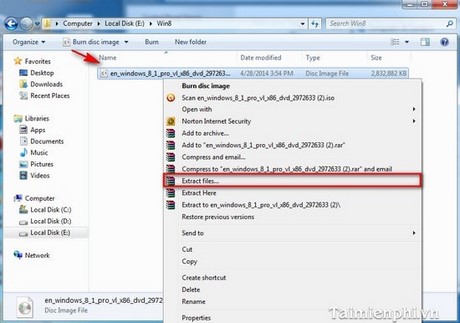
Bước 2: Sau khi giải nén xong chạy file Setup để bắt đầu cài đặt.

Bước 3: Màn hình cài đặt Windows 8. Chọn Install now
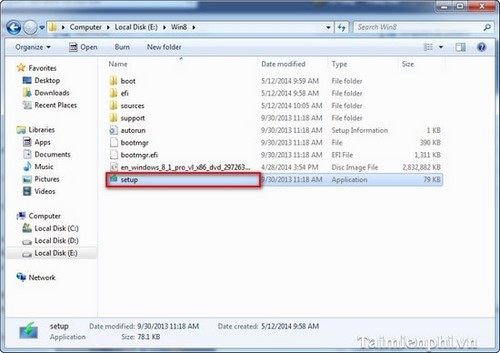
Bước 4: Chọn No Thanks.
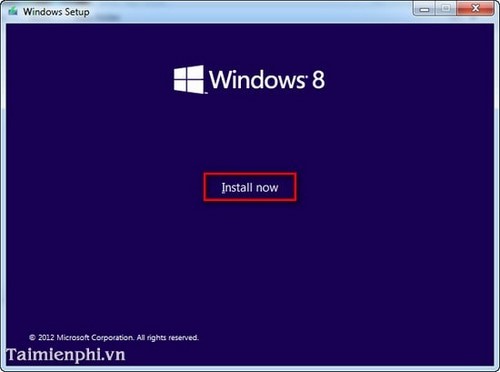
Bước 5: Tick chọn I accept the license terms -> Next
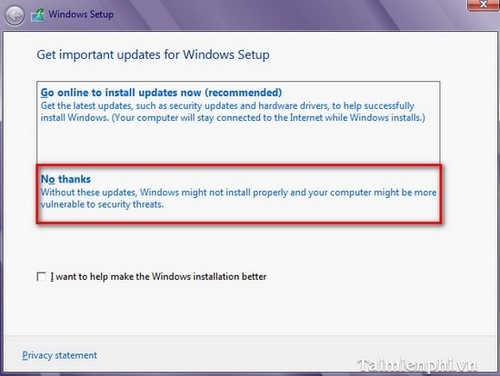
Bước 6: Bước này là bước quan trọng nhất nên các bạn cần lưu ý.
+ Upgrade: để nâng cấp win7 lên win8.
+ Custom : Cài đặt bình thường mà không thực hiện nâng cấp.
Vì mục đích là cài hai win song song nên các bạn chọn vào mục Custom.
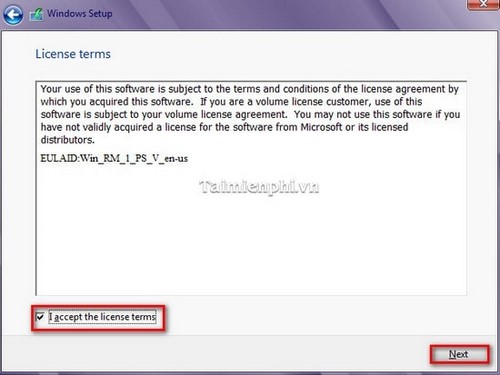
Bước 7: Chọn phân vùng để cài đặt Win, lưu ý là không cài đặt trên phân vùng đang cài đặt Win 7 và trên phân vùng chứa file cài đặt Win 8. Vì ổ C là mình đã cài đặt Win 7 còn ổ E chứa bộ cài đặt Win 8 nên mình sẽ chọn ổ D để cài đặt. Chọn Next để tiếp tục cài đặt.
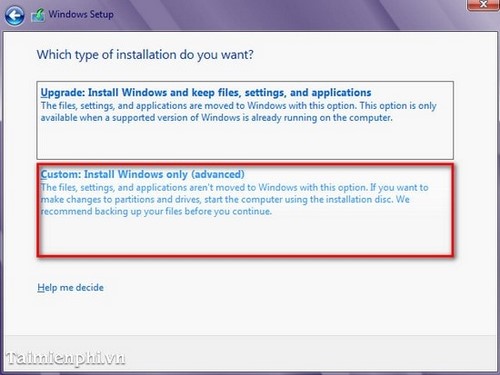
Bước 8: Bây giờ bạn chờ để quá trình cài đặt Windows 8 vào máy diễn ra. Bạn nên tắt các ứng dụng đang chạy vì trong quá trình cài đặt thì windows có thể tự khởi động lại.
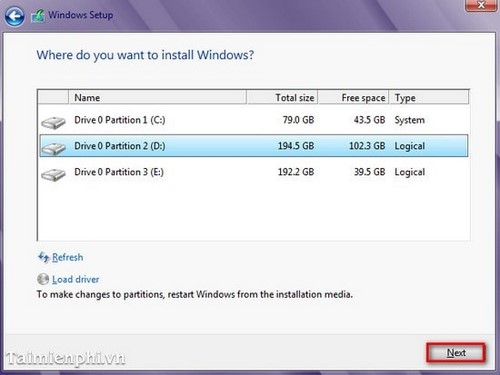
Sau khi cài đặt xong thì khi boot vào windows sẽ có 2 sự lựa chọn cho bạn. Vào windows 7 hoặc windows 8. Bây giờ nếu muốn sử dụng windows 8 thì chọn windows 8 hoặc muốn dùng win 7 thì chọn windows 7.
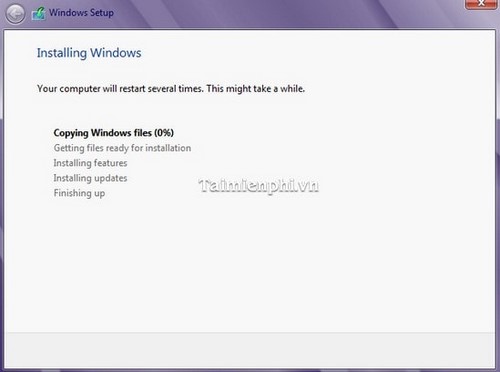
- Share CrocoBlock key trọn đời Download Crocoblock Free
- Cung cấp tài khoản nghe nhạc đỉnh cao Tidal Hifi – chất lượng âm thanh Master cho anh em mê nhạc.
- So sánh toàn tập: nên dùng win 7 hay win 10? – Fptshop.com.vn
- TOP 6 phần mềm theo dõi máy tính từ xa bí mật miễn phí, tốt nhất
- Top 9 Phần mềm làm video chuyên nghiệp cho điện thoại và PC
- Phần Mềm Treo Máy Kiếm Tiền 2017, Máy Ảo Vps Vultr Tool Kiếm Tiền Youtube – Tranminhdung.vn
- Bán Tài Khoản Ruutu .fi Giá 450k/3 tháng 780k/6 tháng 1250k/1 năm
Bài viết cùng chủ đề:
-
7+ Cách tăng dung lượng Google Drive không giới hạn miễn phí
-
Hướng dẫn cách tắt avast free antivirus win 10
-
Thay đổi lại thời gian tạo File trên máy tính
-
Súp Lơ trong tiếng anh là gì: Định nghĩa, ví dụ.
-
Cách dọn rác máy tính win 7 win 8 win 10 nhanh nhất
-
iPhone 6s Plus 32GB | Giá rẻ, chính hãng, nhiều khuyến mãi
-
Cách giới hạn số lượng thiết bị truy cập Wifi Viettel · Lắp mạng viettel Hải Phòng
-
Hướng dẫn tăng tốc và tối ưu hóa Windows 7 từ A-Z – Laptop Lê Nghĩa
-
Cách download ảnh từ iCloud – QuanTriMang.com
-
Free Alarm Clock 4.0.1 – Phần mềm báo thức miễn phí cho máy tính
-
Top 10 Cuốn Sách Tuyệt Vời Nhất Mọi Thời Đại – YBOX
-
Cách đổi địa chỉ IP cho điện thoại – Download.vn
-
Kinh nghiệm di chuyển đi du lịch Đà Lạt giá rẻ – BestPrice
-
Mẫu kiểu trang trí bảng lớp đẹp, kỷ yếu, họp phụ huynh cuối năm, sinh
-
Top 12 phần mềm tăng view Youtube miễn phí nhanh nhất 2021
-
Sử dụng điều hòa 1 tháng ngốn hết bao nhiêu tiền điện?
















